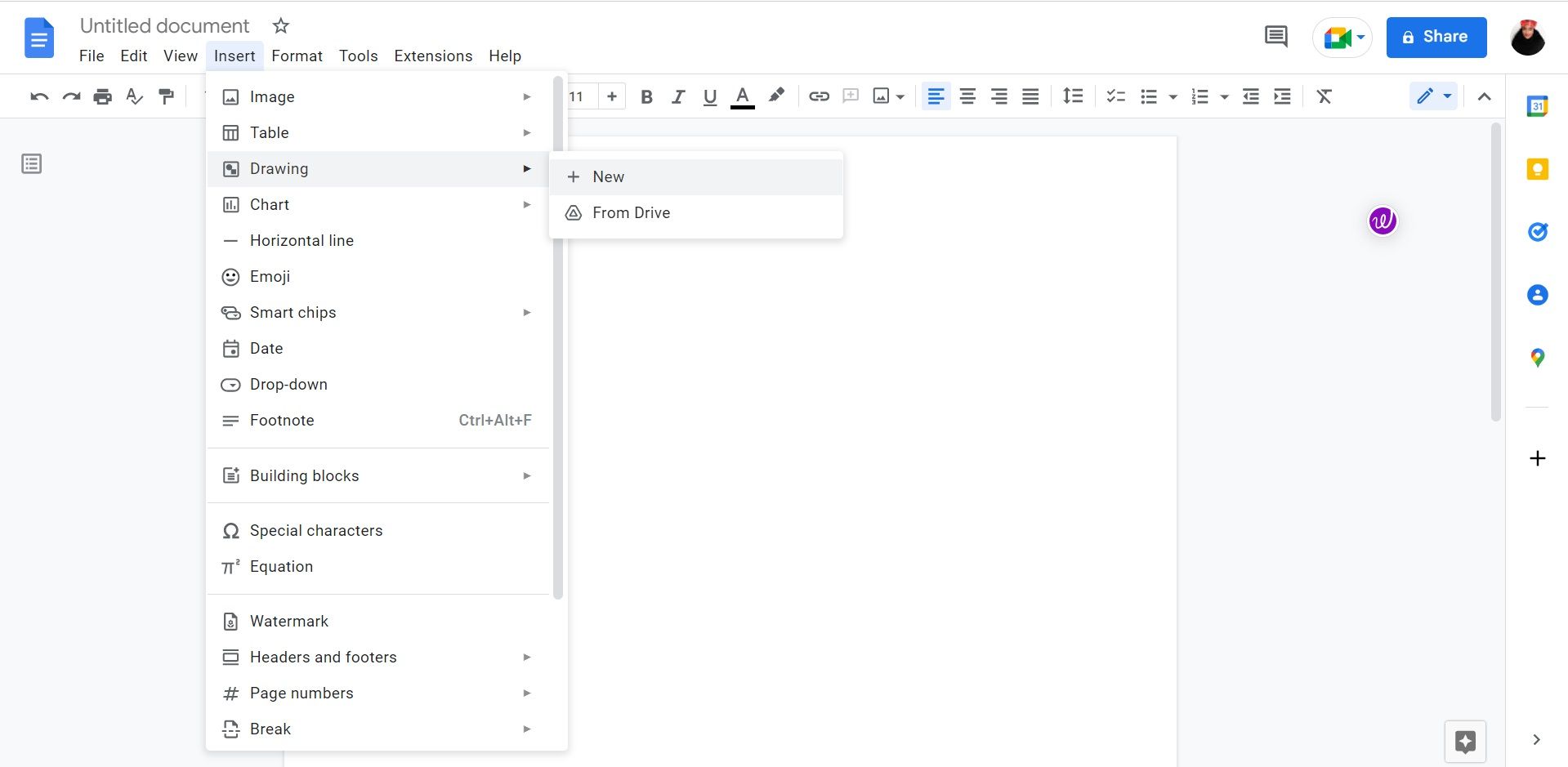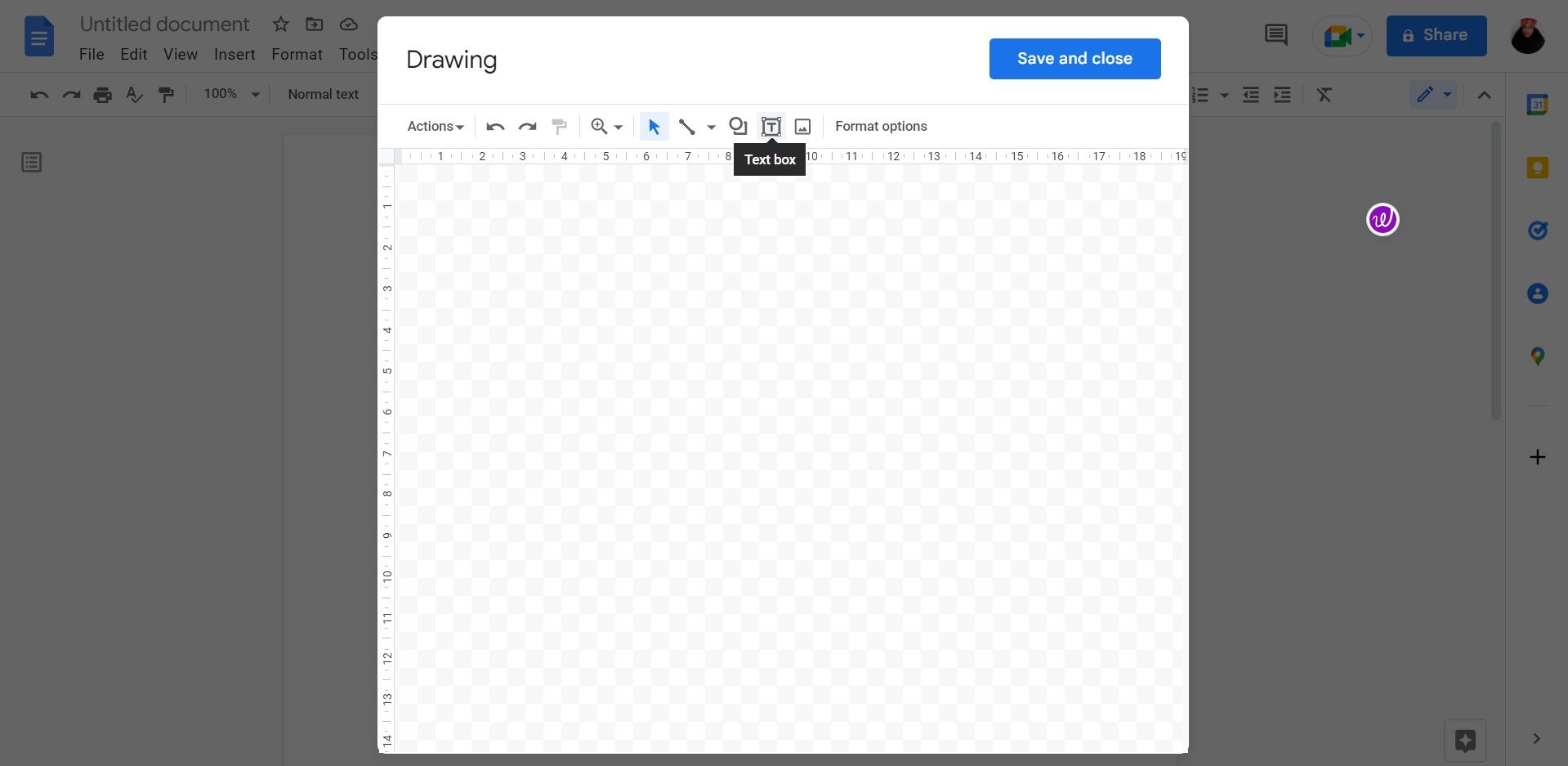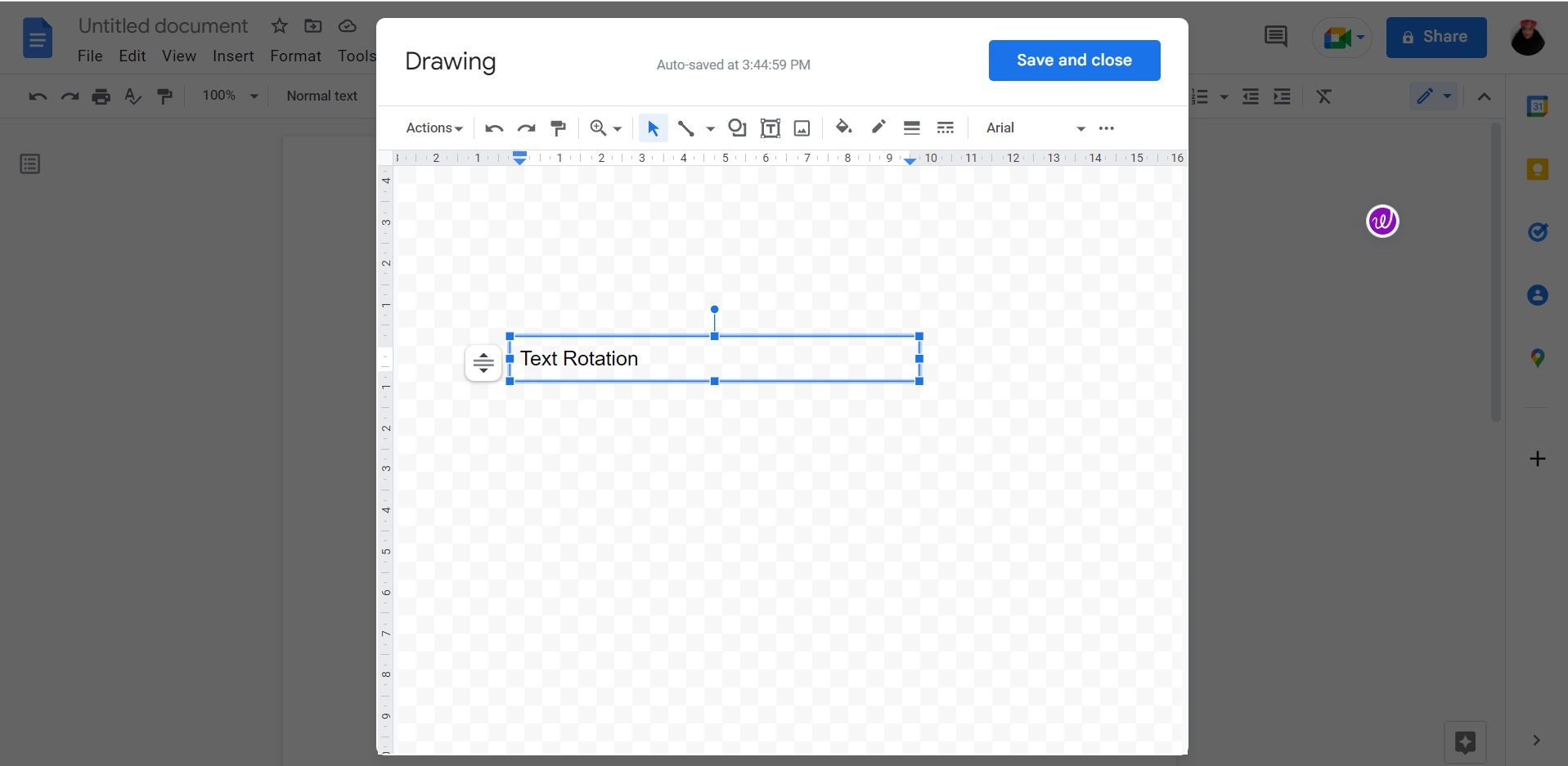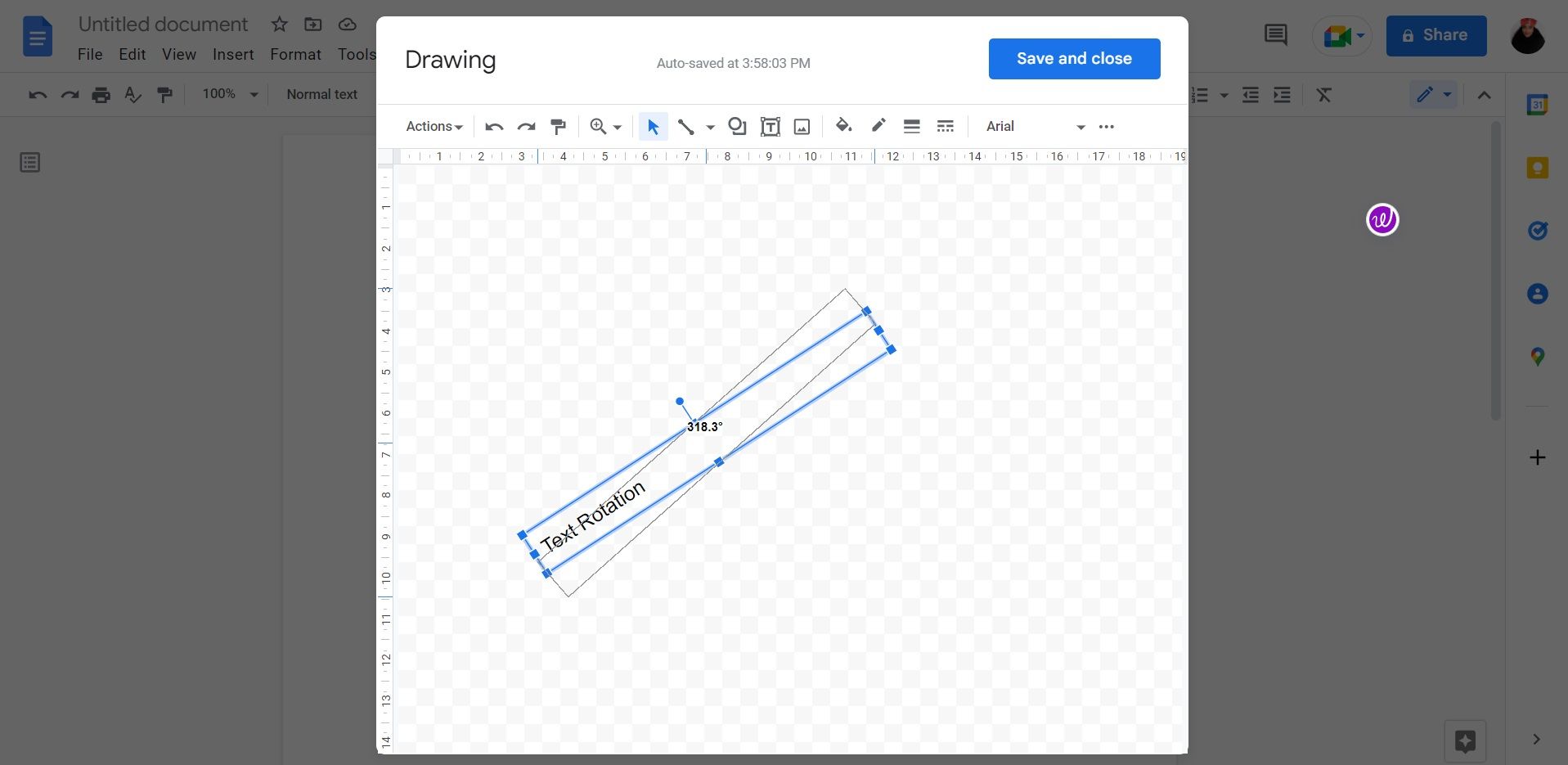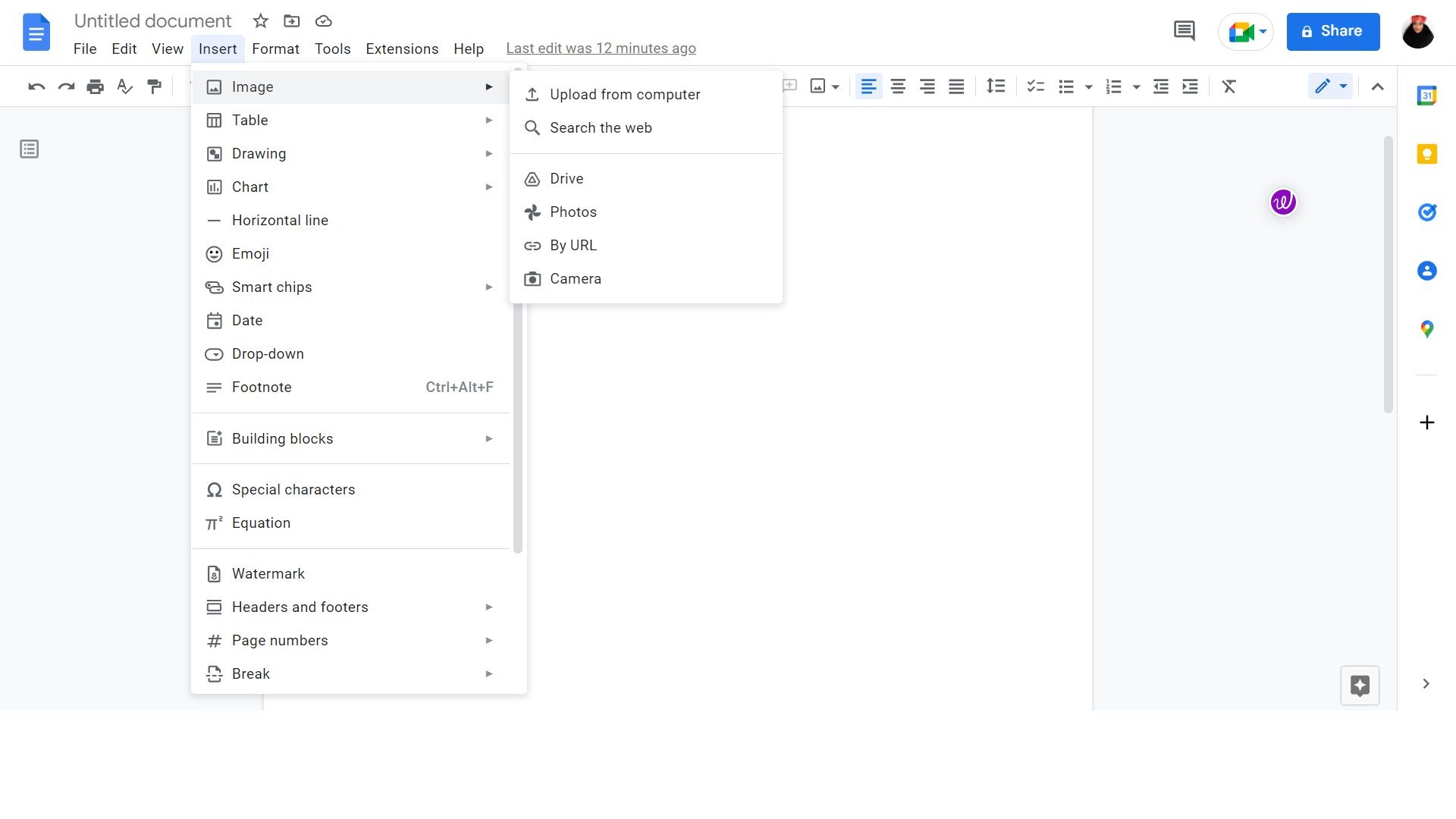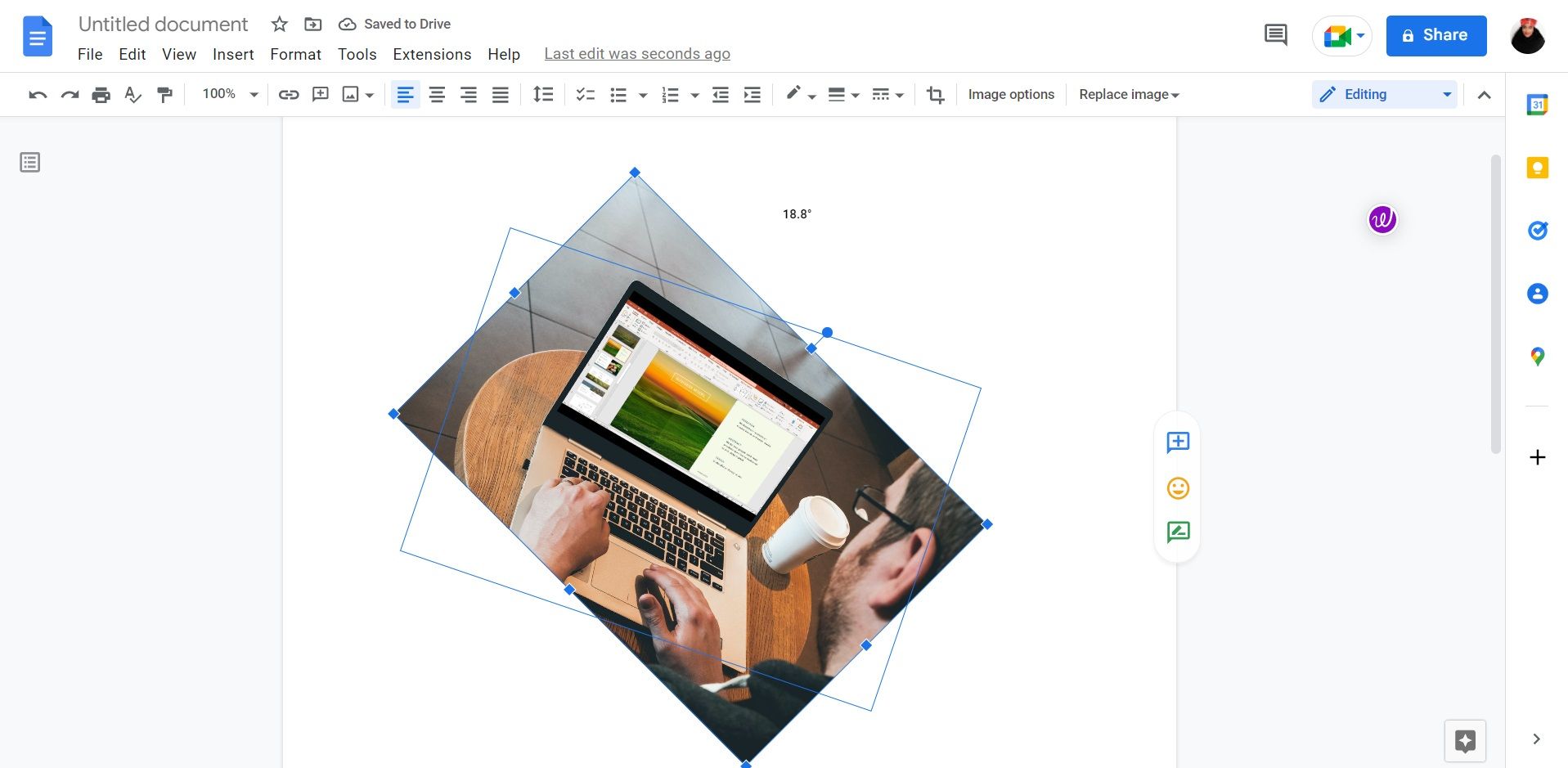Come ruotare testo e immagini in Google Docs
Sia che tu stia cercando di presentare in modo chiaro o aggiungere stile al tuo Google Doc, ecco come ruotare testo e immagini in un documento sulla piattaforma.
Quando si utilizza Google Documenti, il testo viene in genere digitato orizzontalmente. Anche se non c’è niente di sbagliato in questo, a volte potresti voler cambiare un po’ le cose. Sia che tu voglia aggiungere etichette verticali accanto a un’immagine, una tabella o semplicemente modificare l’angolazione del testo, puoi ottenerlo con Google Docs.
In questo articolo troverai le istruzioni su come ruotare testo e immagini in Google Docs.
Come ruotare il testo in Google Docs
Google Documenti non ha un’impostazione diretta per la rotazione del testo. Fortunatamente, c’è ancora un metodo semplice che puoi utilizzare per ruotare il testo in Google Docs. Ti mostreremo come ruotare il testo utilizzando lo strumento di disegno di Google Documenti. Ecco cosa devi fare:
-
Apri Google Documenti.
-
Vai al tuo documento e fai clic su Inserisci nel menu della barra in alto.
-
In Disegno, seleziona Nuovo.
-
Google Docs aprirà una nuova finestra, fai clic sulla casella Testo nella parte superiore della finestra.
-
Disegna una casella di testo sulla pagina vuota, quindi aggiungi il testo nella casella di testo.
-
Usa il punto blu sopra la casella di testo per ruotare il testo spostandolo nella direzione che preferisci.
-
Una volta che sei soddisfatto della direzione, seleziona Salva e chiudi e il testo apparirà sulla tua pagina.
Come ruotare un’immagine in Google Docs
Se utilizzi le immagini in Google Docs, imparare a ruotare le immagini ti aiuterà a migliorare la tua esperienza con Google Docs. Per ruotare un’immagine in Google Documenti, procedi nel seguente modo:
-
Apri un documento in Google Docs.
-
Fare clic su Inserisci nel menu della barra in alto.
-
Seleziona Immagine e scegli da dove stai caricando l’immagine.
-
Una volta che l’immagine è stata caricata, puoi ruotarla facendo clic e trascinando il punto blu sopra di essa.
Se qualcosa non va, puoi anche modificare la tua immagine in Google Docs facendo clic sui tre punti nella parte inferiore dell’immagine.
Trasforma il tuo testo e le tue immagini in Google Docs
Ora che sai come ruotare testo e immagini in Google Docs, non devi attenerti allo stesso formato orizzontale per ogni progetto.
Se sei colpito da questa funzione, questa è solo una piccola parte di ciò che puoi ancora fare su Google Documenti. Ci sono molte più funzioni da utilizzare nell’editor di testo online.